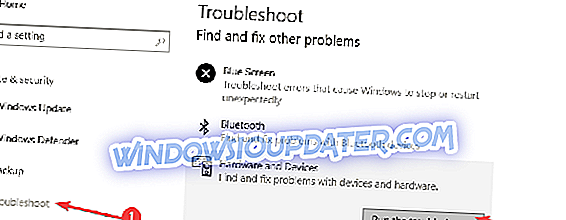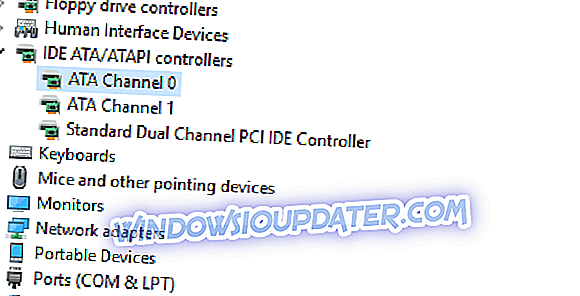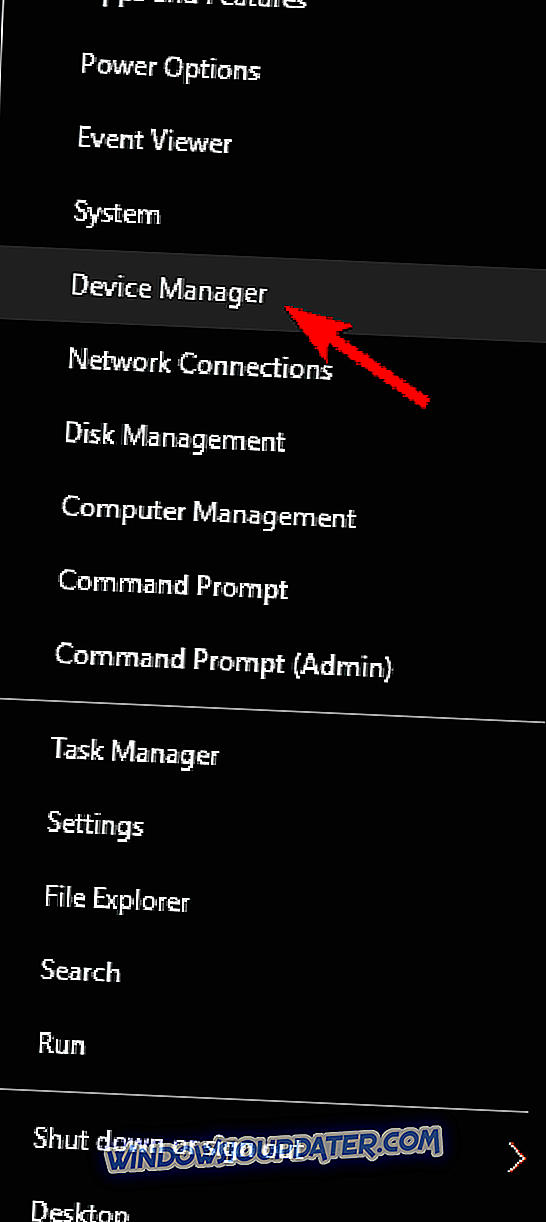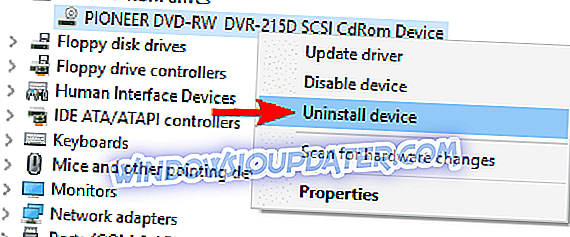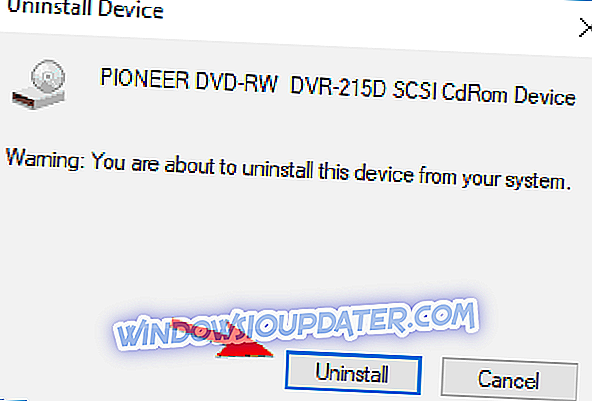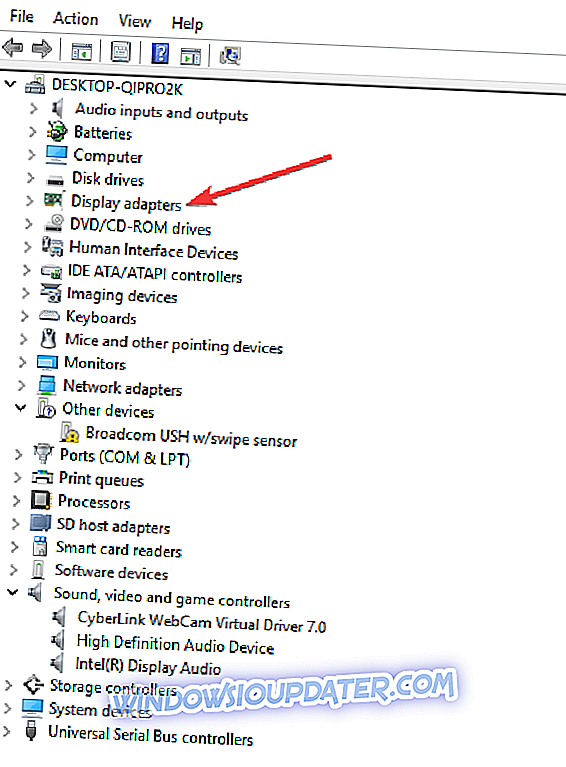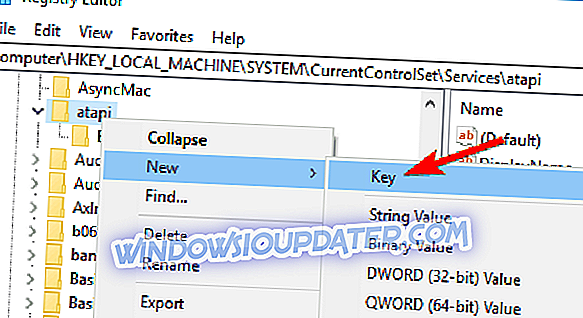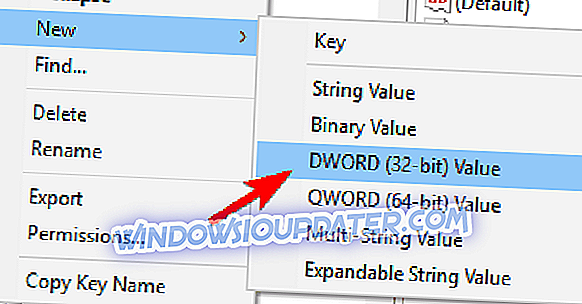Vad ska man göra om LG DVD-spelare inte spelar AVI eller ljud
- Testa med CD
- Kör maskinvara och enheter felsökare
- Avinstallera ytterligare ATA / ATAPI-kontroller
- Installera om DVD-enheten
- Uppdatera DVD-drivrutinen
- Kontrollera DVD-enheten i BIOS
- Lägg till ytterligare kontroller
- Skapa en ny registerundernyckel
- Byt ut din DVD-enhet
Är inte LG DVD-spelare på din Windows 10-dator? Eller kan din Windows 10-dator inte upptäcka LG DVD-enhet? Oroa dig inte! Det här inlägget visar hur du åtgärdar problemet.
Vissa Windows-användare som nyligen uppgraderade till Windows 10 rapporterade att deras ursprungliga LG DVD-spelare inte fungerar på sin Windows 10-dator. Detta dilemma är avgörande eftersom vissa programinstallationsfiler finns på DVD-skivor; Därför kommer det att ställa problem för installation av sådan programvara eller för att spela multimedia DVD.
Detta problem orsakas emellertid på grund av problem som rör sig kring hårdvaran, dvs LG DVD-enheten och systemdrivrutinerna. Å andra sidan är det dåliga nyheter för LG-datoranvändare som har sin egen del av problemet.
Windows Report team har sammanställt några av de bästa lösningarna för att lösa LG DVD-spelare som inte arbetar med Windows 10-problem. Om du upplever problemet kan du prova de lösningar som anges nedan i ingen särskild ordning.
SOLVED: LG DVD-spelare fungerar inte på Windows 10
Lösning 1: Test med CD
För det första, innan du bekräftar att LG DVD-spelare inte fungerar på din Windows 10-dator, måste du kontrollera om din DVD-spelare kan spela CD. Du kan infoga en musik-CD i DVD-enheten för att ta reda på om den spelas.
Om enheten kan spela upp din musik-CD, betyder det att DVD-enheten fungerar. Därför behöver du ladda ner DVD-uppspelningsprogram för att spela DVD.
Om DVD-enheten inte upptäcker cd-skivan kan du dock fortsätta med andra lösningar som anges nedan.
Lösning 2: Felsökaren för maskinvara och enheter
En annan metod för att fixa "LG DVD-spelare som inte fungerar med Windows 10" -problemet är att köra Windows 10 inbyggd felsökare för hårdvara och enheter.
Så här kör du felsökaren:
- Tryck på Windows-tangenten och klicka på sökfältet.
- Skriv "Felsökning" utan citat och klicka på Felsökning.
- Klicka på Visa allt i den vänstra panelen på skärmen.
- Klicka på Maskinvara och enheter
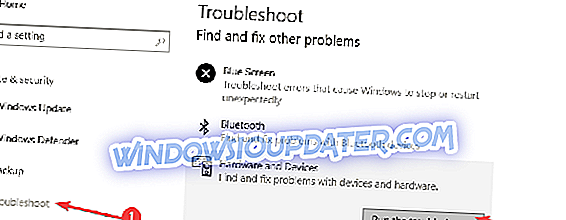
- Klicka nu på Nästa och följ anvisningarna för att köra felsökaren.
Om problemet fortfarande kvarstår, fortsätt till nästa lösning nedan.
Lösning 3: Avinstallera ytterligare ATA / ATAPI-kontroller
Ibland känns inte ytterligare ATA / ATAPI-kontroller installerade i Enhetshanterare av Windows 10; Detta leder till att "LG DVD-spelare inte fungerar med Windows 10" -problemet.
Därför är det lämpligt att avinstallera dessa extra kontroller från "Enhetshanterare".
Så här gör du det här:
- Öppna Enhetshanteraren.
- Gå till IDE ATA / ATAPI-kontrollersektionen och expandera den.
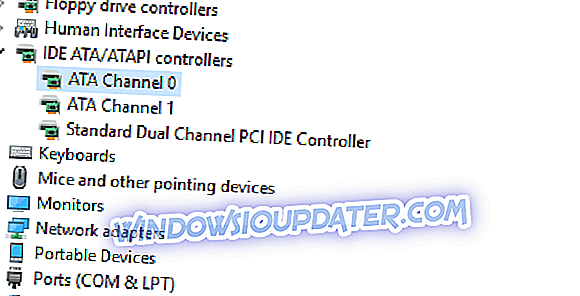
- Avinstallera alla ATA Channel Controllers genom att högerklicka på dem och välj Avinstallera från listan.
- När du har avinstallerat alla ATA Channel Controllers stänger du Enhetshanteraren och startar om datorn.
Lösning 4: Installera om DVD-enheten
En annan snabbkorrigering som löste problemet med "LG DVD-spelare som inte fungerar med Windows 10" installerar om DVD-enheten. Det här är ganska enkelt, avinstallera DVD-enheten från "Enhetshanteraren" och starta om datorn sedan och installera DVD-enheten automatiskt.
Följ dessa steg för att installera om DVD-enheten:
- Tryck på Windows Key + X och välj Enhetshanterare från listan.
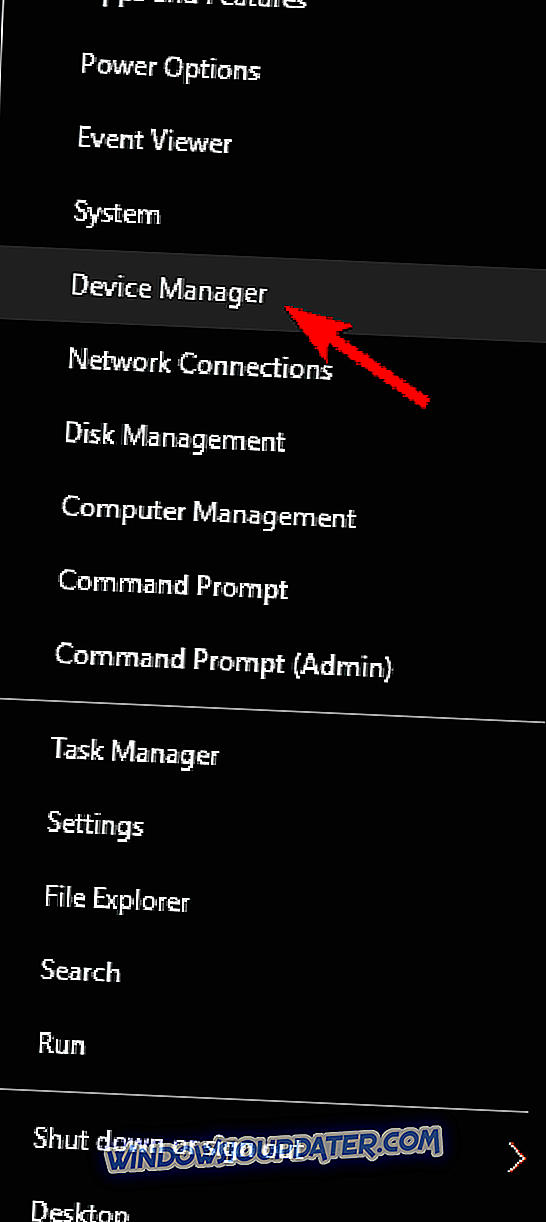
- Gå till DVD / CD-ROM-enheter, hitta din DVD-drivrutin, högerklicka på den och välj Avinstallera enhet.
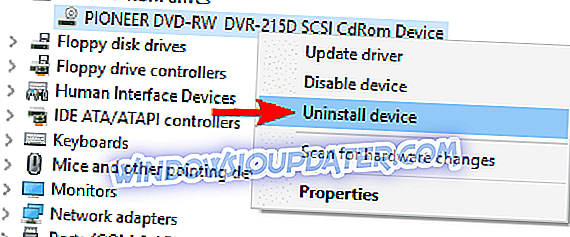
- När bekräftelsemeddelandet visas, klicka på Avinstallera.
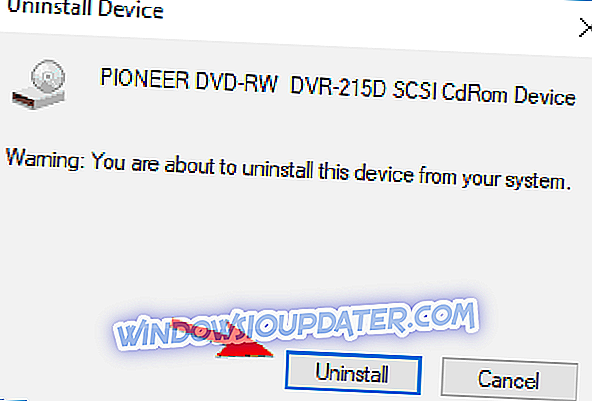
- Starta om datorn och kontrollera om problemet har lösts.
Under tiden, om du fortfarande upplever "LG DVD-spelare som inte fungerar med Windows 10" efter att du har försökt dessa steg, bör du överväga att uppdatera din DVD-drivrutin.
Lösning 5: Uppdatera DVD-drivrutinen
Några LG PC-användare rapporterade att de kunde lösa "LG DVD-spelaren som inte fungerar med Windows 10", helt enkelt genom att uppdatera sin DVD-enhet. Du kan enkelt göra det från "Enhetshanterare" eller genom att använda automatiserat verktyg.
Följ dessa steg för att uppdatera DVD-drivrutinen i Enhetshanteraren:
Obs! Du måste vara ansluten till internet för att ladda ner den senaste drivrutinen för din DVD-enhet.
- Tryck på Windows-tangenten + R-tangenten.
- Skriv sedan "devmgmt.msc" utan citat och tryck på Enter Key.
- Utöka bildskärmsadapteren.
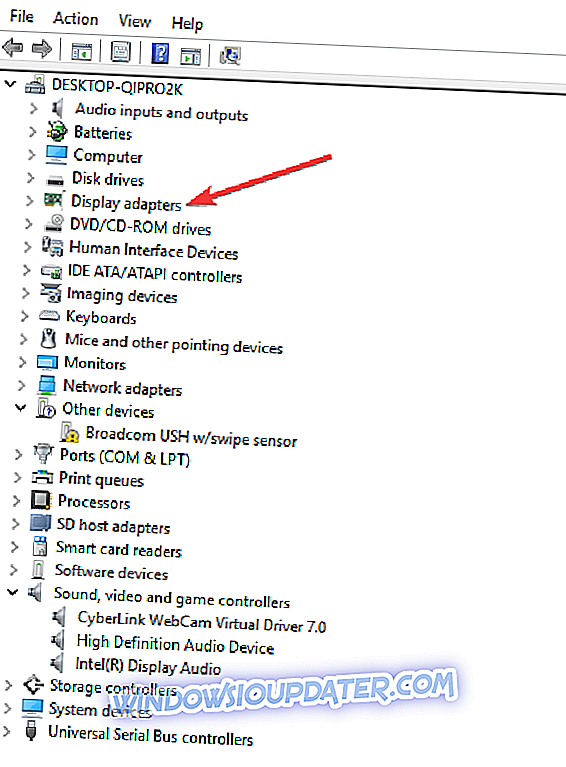
- Högerklicka på drivrutinen och klicka på Uppdatera drivrutinsprogram.
- Starta om datorn sedan.
Å andra sidan kan du använda automatiserat verktyg för att uppdatera DVD-drivrutinen för att fixa "LG DVD-spelaren som inte fungerar med Windows 10" -problemet. Det finns dock flera automatiserade uppdateringar för drivrutiner på marknaden. några som är utmärkta medan andra pålägger malware på ditt system.
Av denna anledning rekommenderar Windows Report-teamet starkt TweakBits drivrutinuppdatering (godkänd av Microsoft och Norton) för att automatiskt ladda ner alla föråldrade drivrutiner på datorn. Detta bör enkelt fixa "LG DVD-spelare som inte fungerar med Windows 10" -problemet.
Lösning 6: Kontrollera DVD-enheten i BIOS
Vissa DVD-enheter är oupptäckta på grund av BIOS-uppgradering, vilket medför att "LG DVD-spelaren inte fungerar med Windows 10" -problemet. Men innan du bestämmer det orsakas av BIOS, måste du kontrollera DVD-enheten i BIOS.
Följ dessa steg för att kontrollera om din DVD-enhet känns igen av BIOS:
- Starta om din dator
- Tryck på F1-tangenten eller någon vald tangent för att komma in i BIOS (andra tangenter som F1, F12 eller Delete kan användas beroende på ditt system).
- När du anger BIOS, navigerar du till fliken Lager och går sedan till Enhetskonfiguration och trycker på Enter
- Leta efter din CD / DVD-enhet under Device Configuration subscreen
- Kontrollera om din DVD-enhet är inkopplad bland enheterna
Om BIOS inte upptäckte din DVD-enhet och du fortfarande upplever "LG DVD-spelaren som inte fungerar med Windows 10", återställ BIOS-inställningarna för att lösa problemet.
- LÄS OSS : Fix: Clear.fi media spelar inte DVD i Windows 10, 8.1, 7
Återställning av BIOS-inställningar kan lösa många systemrelaterade problem och förväntansfullt kommer det att lösa problemet med "LG DVD-spelare som inte fungerar med Windows 10".
Följ dessa steg för att återställa BIOS:
- Starta om din dator
- Tryck på F1-tangenten eller någon vald tangent för att komma in i BIOS (andra tangenter som F1, F12 eller Delete kan användas beroende på ditt system).
- Navigera till Avsluta fliken och välj Optimal standardinställningar.
- Tryck enter.
- Tryck nu på F10 för att spara ändringarna och starta datorn igen.
Därefter återställs BIOS-inställningarna till standard och du kan försöka spela upp din DVD igen och se om det finns någon utveckling.
Lösning 7: Lägg till ytterligare kontroller
Detta är en avancerad lösning som kräver att du lägger till ATA-kanalkontrollen för DVD-enheten.
Obs! Innan du fortsätter, se till att du säkerhetskopierar ditt Windows-register om du upplever problem efteråt. Se också till att du är inloggad i Windows med ett konto som har administratörsbehörighet.
Följ dessa steg för att lägga till ATA-kanalkontrollen för DVD-enheten:
- Starta om Windows 10-datorn.
- Högerklicka på Start-menyn och välj "Command Prompt (admin).
- Skriv in följande kommando i Kommandotolken:
reg.exe lägg till "HKLMSystemCurrentControlSetServicesatapiController0" / f / v EnumDevice1 / t REG_DWORD / d 0x00000001
- Tryck sedan på Enter-tangenten.
- Starta om datorn.
Lösning 8: Skapa en ny registerundernyckel
Du kan också skapa en registernyckel för DVD-enhet för att fixa "LG DVD-spelare som inte fungerar med Windows 10" -problemet.
Så här gör du det här:
- Logga in på Windows med ett konto som har administratörs privilegier.
- Tryck på Windows-tangenten + R.
- Skriv in "regedit" utan citat i rutan Kör och tryck sedan på "Enter" -tangenten.
- I fönstret "Registerredigerare" navigerar du till följande sökväg:
- HKEY_LOCAL_MACHINESYSTEMCurrentControlSetServicesatapi
- Högerklicka på atapi, välj Ny och klicka sedan på Nyckel.
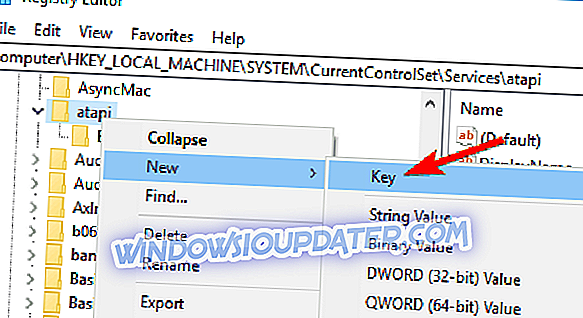
- Skriv Controller0 och tryck på Enter.
- Högerklicka nu på Controller0-tangenten och välj sedan Nytt> DWORD-värde (32-bitars).
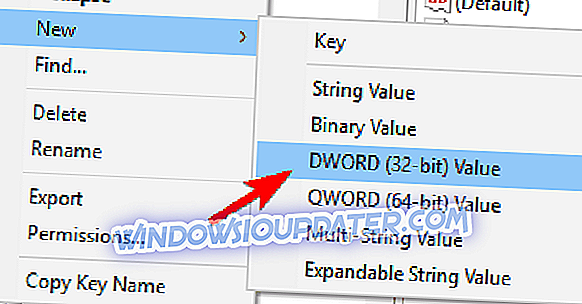
- Skriv EnumDevice1 och tryck på Enter.
- Högerklicka sedan på EnumDevice1 och välj Ändra.
- Uppdatera värdet till "1" i värdedatafältet och klicka på OK.
- Stäng registerredigeraren.
- Starta om datorn.
Lösning 9: Byt ut din DVD-enhet
Ibland kan LG DVD-enheten vara felaktig vilket leder till att "LG DVD-spelaren inte arbetar med Windows 10" -problemet. Därför kan du behöva få en ersättare.
Du kan enkelt få en annan LG DVD-enhet på den officiella LG-webbplatsen, Amazon eller datalager på din ort. Se till att utbytet utförs av en professionell datortekniker.
Sammanfattningsvis, om du stöter på några problem när du prövar några av lösningarna, tveka inte att lämna en kommentar nedan.